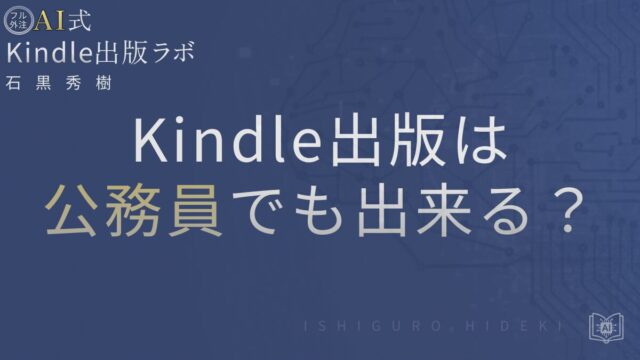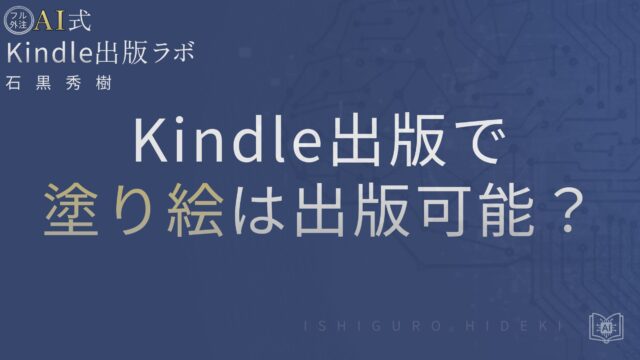Kindle出版の準備とは?審査落ちを防ぐ手順とチェックポイントを徹底解説
のべ600名以上・累計5,000冊以上の出版を支援してきた石黒秀樹が解説します。
Kindle出版を始めようと思っても「何から手をつければいいのか分からない」という悩みはとても多いです。
私自身も初めての出版では、原稿より前に「KDPアカウントってどこで作るの?」「審査に落ちる原因って何?」と迷って、無駄に時間をロスしました。
しかし、準備の流れを理解していれば、審査落ちのリスクは大きく減ります。
この記事ではKindle出版前に必ず確認したい準備の全体像と、初心者がつまずきやすいポイントを、実体験を交えながら分かりやすく解説します。
特に「最初に何を登録するのか」「どの段階で原稿や表紙を仕上げるべきか」が整理できると、一気に作業がスムーズになります。
これから出版する方は、ぜひ参考にしてください。
▶ 規約・禁止事項・トラブル対応など安全に出版を進めたい方はこちらからチェックできます:
規約・審査ガイドライン の記事一覧
出版作業を「自分で」やる時代は終わりです📘
AI×外注で、時間も労力もかけずにKindle本を量産する仕組みをまとめた
『フル外注AI式Kindle出版 実践マニュアル』を無料プレゼント中👇
Kindle出版の準備とは?出版前にやることを理解しよう【初心者向け】
目次
Kindle出版の準備とは、原稿を書くだけでなく「KDPアカウント登録」「税務・支払い設定」「原稿・表紙の形式確認」「本の詳細入力の事前理解」など、公開前に整えておくべき要素の整理を意味します。
この段階で理解を深めることで、後の入力作業や審査対策の効率が大きく変わります。
ここでは、全体の流れとよくある挫折ポイントを押さえていきましょう。
Kindle出版に必要な準備の全体像と流れ
Kindle出版の準備を整理すると、主に以下のステップに分かれます。
1.KDPアカウントの登録と税務・口座情報の入力
2.原稿の完成と推奨形式への整備(例:Word、EPUB、Kindle Create使用など)
3.表紙画像の作成とKDP基準(サイズ・画質)の確認
4.本のタイトル・説明文・キーワード・カテゴリの準備
5.KDP上での入力・アップロード・プレビュー確認
6.価格設定と提出
この流れを頭に入れておくと、「どの順番で作業すべきか」を迷わずに済みます。
特にKDPの入力画面を開く前に“必要情報をまとめておく”ことが、審査前の混乱を防ぐ鍵になります。
KDPアカウントの登録方法については『Kindle出版の登録手順とは?KDPアカウントから税務設定まで徹底解説』で詳しく紹介しています。
「準備不足で審査に落ちる」よくある失敗例
実際にKDPの審査に落ちるケースの多くは、内容よりも「準備不足」が原因です。
たとえば、以下のようなパターンがあります。
・税務情報が未入力のままで支払い設定が完了せず、公開に進めない
・原稿のレイアウトや文字崩れをプレビューで確認せずに提出してリジェクト
・表紙サイズが規定外で差し戻される
・AI生成コンテンツの申告漏れで修正を求められる
・説明文やキーワードに不適切な表現が含まれ、再審査になる
特に初心者の方は「とりあえず提出してみてダメなら直せばいい」と考えがちですが、再審査のたびに数日かかります。
実務的には「事前にチェックして一発通過を狙うほうが時間のロスが少ない」というのが、経験者の実感です。
Kindle出版の準備ステップ①|KDPアカウント登録と税務・口座情報の設定
Kindle出版を始めるには、まずKDP(Kindle Direct Publishing)にログインできる環境を整える必要があります。
すでにAmazonで買い物をしている方でも、出版用の情報を入力しなければ書籍の登録はできません。
KDPアカウントの作成と税務・振込先の登録は「初回に必ずクリアしなければ進めない最初の壁」です。
このステップを丁寧に進めておくことで、後の作業がスムーズになります。
KDPの初期設定が不安な場合は『Kindle出版の登録手順とは?KDPアカウントから税務設定まで徹底解説』で入力画面の流れを確認できます。
AmazonアカウントとKDPアカウントの違いと登録方法
KDPアカウントは、Amazonアカウントと連携して利用します。
ただし、買い物用のAmazonアカウントだけでは出版できず、KDP初回利用時に出版者としての情報を追加で登録します。
ログインはAmazon.co.jpと同じメールアドレスとパスワードで行えます。
そのため、新規でAmazonアカウントを作る必要はありませんが、出版用途で使う場合は、氏名が本名で登録されているか確認したほうが安心です。
私の経験では、ニックネームのまま進めた結果、税務登録時に修正対応が必要になり、時間をロスしました。
よって、最初の段階で情報を確認・整えておくことが重要です。
KDPのトップページから「サインイン → 初回設定」の流れで続けると、出版者情報やアカウント種別(個人/法人)の選択画面に進みます。
ここでは焦らず、後続の税務情報入力に備えて本名・住所などの正確な情報を確認しておきましょう。
税務情報の入力とロイヤリティ受け取りの口座設定
KDPでは、書籍の売上(ロイヤリティ)を受け取るために、税務情報と銀行口座情報の登録が必須です。
この設定を済ませないと、どれだけ原稿を完成させても出版手続きがロックされたままになります。
まず税務インタビューと呼ばれる入力フォームに進みます。
ここでは「個人/法人」「国籍」「住所」「納税義務のある国」などを選択します。
日本在住の個人が日本向けに出版する場合、居住国は「日本」を選択すれば問題ありません。
銀行口座は、日本の金融機関であれば基本的に登録できます。
支店コード・口座番号・名義(半角アルファベット)などが必要ですので、口座情報をあらかじめ控えておくとスムーズです。
ここでありがちなミスは、名義人のローマ字表記を間違えてしまい、支払い手続きが一時停止されるケースです。
口座名義はローマ字(半角英字)で、通帳の表記どおりに入力してください(公式ヘルプ要確認)。
なお、税務情報と支払い情報は後から変更できます。
ただし、審査や支払いが一時的に停止されることもあり得るため、最初から正確に入力しておくことをおすすめします。
税務設定の詳細や注意点は『Kindle出版の税金とは?源泉徴収と節税を徹底解説』を参照してください。
米国売上がある場合の源泉徴収と補足(必要な人のみ)
日本向けに出版している場合でも、Amazon.com(米国サイト)経由で購入されることがあります。
その場合、米国の税務ルールにより源泉徴収が発生することがあります。
KDPの税務フォームには「米国との租税条約に基づく免除申請」の項目があり、日本在住の個人であれば条件を満たしていれば免税扱いになる可能性があります。
ただし、適用の可否や内容は変更されることがあるため、必ずKDP公式ヘルプを確認してください。
私の経験では、多くの初心者は最初に細かい税務条件で手を止めがちですが、該当しない場合は「国内出版者としての基本設定のみ」で進めても問題ありません。
米国からの売上が増えたタイミングで改めて確認する方法もあります。
このステップが終われば、いよいよ「原稿・表紙の準備」に進めます。
次の段階に進むことで、「出版できる状態」が徐々に近づいていきます。
出版作業に時間をかけたくない方へ⏳
AI+外注で、自分は手を動かさずに出版を進める仕組みを手に入れませんか?
『フル外注AI式Kindle出版 実践マニュアル』を今だけ無料で配布中です👇
Kindle出版の準備ステップ②|原稿と表紙の最終確認と形式要件
KDPアカウントが整ったら、次は「出版できる状態の原稿と表紙」を仕上げる段階に進みます。
ここでは形式面を軽視すると審査で差し戻されやすくなるため、内容だけでなく「読みやすさ」「規定どおりの形式」も意識することが重要です。
実際、私が初めて出版したときは、内容そのものではなく「段落の崩れ」「画像サイズの不備」で再提出になりました。
このステップでは、そうしたミスを避けるために意識しておきたいポイントを整理します。
原稿データの推奨形式とKDP審査で指摘されやすい品質基準
KDPでは、Word(.doc/.docx)やEPUB、Kindle Createで作成したファイルなどが推奨形式として利用できます。
特に初心者はWord形式で作り、KDPで自動変換する方法が最も扱いやすいケースが多いです。
ただし、Wordでそのままアップすると、行間や見出し構成が崩れることがあります。
そのため、見出しは「スタイル機能(見出し1、見出し2)」を使って整理しておくと、KDP上で認識されやすくなります。
原稿のレイアウト調整には『Kindle出版の原稿サイズとは?Word設定とレイアウト崩れを防ぐ基本を徹底解説』が参考になります。
審査でよく指摘されるのは、文字化け・段落の崩れ・画像のぼやけ・不要な空白が多い状態などです。
特に図解が多い原稿では、スマホサイズで読んだときに文字が読みづらいと判断されることがあります。
文章の品質に関しては「可読性」「一貫性」「過度な誤字脱字」がチェックされます。
公式ガイドラインでは「読者の体験を損なうコンテンツ」は修正対象になる可能性があると明記されています。
原稿作成時のサイズやレイアウトについては『Kindle出版の原稿サイズとは?Word設定とレイアウト崩れを防ぐ基本を徹底解説』で詳しく解説しています。
また、内容にAI生成文章を使用した場合は、KDPの審査画面で「AI生成コンテンツの申告」が求められます。
これは「AIが関与していること自体が禁止」というわけではありませんが、申告を怠ると差し戻される場合があります。
私の経験では、AIの文章をベースにしても、自分でリライトし読者向けに調整しておくことで審査がスムーズに進みます。
機械的な文章のまま提出すると、品質面で指摘されることもあるため注意が必要です。
表紙画像の推奨サイズ・注意点(AI生成表紙の申告ルール含む)
Kindle電子書籍の表紙画像は、KDP公式で「縦長」「JPEGまたはTIFF形式」が推奨されています。
推奨はピクセル基準です。最短辺は1000px以上、縦は2560px以上を目安にしましょう(dpi指定は不要/公式ヘルプ要確認)。
ただし、これより極端に小さい画像や、拡大してぼやける画像は審査で指摘されやすくなります。
実際、私も一度「文字が不鮮明なため再提出」と表示され、画像を作り直した経験があります。
AI生成の本文・画像は申告が必要です。AI支援のみは申告不要とされています(公式ヘルプ要確認)。
表紙づくりに迷った場合は『Kindle出版の表紙サイズとは?初心者でも失敗しない最適設定を徹底解説』で基準を確認すると安全です。
KDPでは「AIによって生成された画像も開示対象」となることがあるため、不明な場合は公式ヘルプを確認しておきましょう。
表紙は「書籍の第一印象」を決める重要な要素なので、ジャンルに合ったデザインと視認性を意識してください。
特にスマホで縮小表示されたときにタイトルが読めるかどうかが大きな判断基準になります。
表紙の比率や画像サイズの最適化については『Kindle出版の表紙サイズとは?初心者でも失敗しない最適設定を徹底解説』もあわせて確認しておくと安心です。
以上が、原稿と表紙の形式面での準備ポイントです。
ここをクリアすると、次はいよいよKDPへの入力と詳細設定のステップに進めます。
AI×外注で出版したい方向けに、限定動画や実践マニュアルも公開しています。
Kindle出版の準備ステップ③|本の詳細入力とカテゴリ・キーワード設定
原稿と表紙が完成したら、KDPで本の詳細情報を入力します。
この作業は機械的に見えて、実は「売れるかどうか」を左右する重要な工程です。
タイトルやキーワードの選び方によっては、検索されにくくなったり、審査で差し戻されたりすることがあります。
ここでは、入力画面の各項目を「読者に伝わるか」という視点で整理していきます。
タイトル・サブタイトル・著者名の適切な入力ポイント
KDPでは「タイトル」「サブタイトル」「シリーズ名」「著者名」などを入力できます。
中でも最も重要なのはタイトルで、Amazonの商品ページでも大きく表示されます。
タイトルは「内容の核心」を端的に伝えることが大切です。
サブタイトルがある場合は、対象読者や得られるメリットを補足する役割で使うと効果的です。
審査で注意されやすいのは「過度な煽り表現」や「内容と無関係なワードを詰め込んだタイトル」です。
例として、有名人の名前を無関係に使用することや、「ベストセラー確実」などの根拠のない主張はガイドラインで禁止されています。
著者名は本名でもペンネームでも登録できますが、シリーズ展開を考える場合は、一貫性のある名前を選ぶことが望ましいです。
私自身、途中でペンネームを変えた結果、シリーズ認識されず再設定することになったので、最初に決めておくと安心です。
キーワード設定のやり方と禁止されている表現
KDPでは最大7つのキーワード(またはフレーズ)を登録できます。
これは読者が検索欄に入力するであろう言葉を想定し、「探してもらう」ための項目です。
おすすめは「悩みベース」「目的ベース」など、実際の検索行動に近い語句を入れることです。
たとえば「Kindle出版 始め方」「電子書籍 初心者」などは具体的な検索ワードになりやすい例です。
一方で、「他のタイトル名」「有名人名」「過剰な煽りフレーズ」などはキーワードとして入力すると審査で指摘される可能性があります。
KDP公式では「誤解を招く語句」「本の内容と無関係な言葉」は禁止とされています。
私の経験では、1語だけよりも「2〜3語のニーズ型フレーズ」を入れた方が検索ヒット率が高まりました。
ただし、無理に詰め込まず、本の内容と一致しているかを常に確認することが基本です。
カテゴリ(ジャンル)選びで伸び悩まないための考え方
カテゴリは、KDPの「ジャンル選択画面」から指定できます。
これはAmazon.co.jp上でどの棚に並ぶかを決めるイメージで、読者の興味に近い場所へ正しく配置することが目的です。
カテゴリ選択の仕様は更新される場合があります。現在の選択・自動分類の扱いは変更点を含め公式ヘルプ要確認のうえ設定してください。
しかし、競合が多すぎるカテゴリを選ぶと、ランキングに埋もれやすくなります。
実務的には「内容に合っていて、かつ競合が極端に多すぎないカテゴリ」を選ぶのがポイントです。
トップランキングの顔ぶれを確認し、自分の本の立ち位置をイメージすると方向性が掴みやすくなります。
もしカテゴリの選択に迷った場合は、一旦選んで公開した後に修正する方法も可能です。
ただし、カテゴリ変更には反映時間がかかるため、初回でできるだけ適切な場所を選ぶのが望ましいです。
以上が、本の詳細情報入力で意識したいポイントです。
ここを丁寧に整えておくことで、読者に見つけてもらいやすくなり、出版後の伸びにもつながります。
提出前に必ず行うこと|プレビュー確認と審査落ちを避けるチェックリスト
提出前の確認作業を丁寧に行うことで、審査落ちや再提出のリスクを大幅に減らせます。
特にプレビュー画面での見え方と、KDPのガイドラインに沿っているかどうかは、出版後の評価にも関わる重要なポイントです。
私が初出版した際も、プレビュー確認を軽く流した結果、改ページずれやスマホ表示の乱れが発覚し、再提出になりました。
ここでは、同じ失敗をしないためにチェックすべき内容を整理していきます。
KDPプレビューで確認すべきポイントとよくある崩れ
KDPには「オンラインプレビューアー」とデスクトップアプリ「Kindle Previewer」の2種があります。名称を統一して案内します。
どちらも使用できますが、特にスマホでの読みやすさを確認できるKindleプレビューツールは便利です。
確認すべき代表的なポイントは以下の通りです。
・見出しや改ページのレイアウト崩れ
・画像がトリミングされていないか
・箇条書きがずれていないか
・改行が不自然で読みづらくないか
・注釈やリンクが正常に動作するか
特に段落間の余白やスマホ表示での読みやすさは、原稿作成時には気づきにくい落とし穴です。
また、表や画像が横幅を超えてしまうケースもあり、そのままでは審査で指摘を受ける可能性があります。
個人的には「本文 → スマホ表示確認 → 再調整」という流れを一度は必ず行うことをおすすめします。
プレビュー確認を丁寧にすることで、読者体験の質も向上します。
審査前の最終チェックリスト(品質・メタ情報・申告)
KDPへの提出直前には、「コンテンツ面」「メタ情報面」「申告面」の3つを意識した最終チェックが必要です。
以下は最低限確認したい項目です。
✅ 本文に重大な誤字脱字がないか
✅ レイアウト崩れや画像ぼやけがないか
✅ タイトル・著者名・シリーズ情報に矛盾がないか
✅ AI生成コンテンツや画像がある場合、申告を行っているか
✅ キーワードに不適切・誤解を招く表現が含まれていないか
✅ カテゴリが内容に適しているか
✅ 禁止されている内容(暴力・刺激的表現の取り扱い等)が含まれていないか(必要に応じて抽象表現への修正)
✅ 説明文に虚偽・誇張がないか
特に「AI利用の申告漏れ」や「過剰な訴求表現」は最近の審査で注目されやすい傾向があります。
公式ガイドラインでは、読者に誤解を与える要素や不自然なコンテンツは審査で差し戻される対象になっています。
また、「迷った箇所は公式ヘルプを参照する」ことも重要です。
実務的には、提出ボタンを押す前に、3分だけチェックリストを見直すだけでもミスを大きく減らせます。
以上で提出準備はほぼ完了です。
次はいよいよ出版手続きの完了と、公開後に備える段階に入ります。
Kindle出版の準備でよくある質問(FAQ)
Kindle出版の準備段階では「どれくらい時間がかかるのか」「電子だけでいいのか」といった疑問を持つ人が多いです。
ここでは、特に質問されやすい内容を整理して回答します。
出版準備にかかる平均時間と効率化のコツ
出版準備にかかる時間は、原稿ができているかどうかで大きく変わります。
すでに原稿・表紙が完成している場合は、入力と確認作業で「半日〜1日程度」で提出できるケースもあります。
一方、原稿の執筆を含めると、1冊あたり数日〜数週間かかることも珍しくありません。
特に初回出版では、KDPの入力項目に慣れていないため、どこで何を設定すればよいか迷いやすいです。
効率化のコツとしては、以下のような流れを意識すると無駄な戻り作業が減ります。
✅ KDP入力に必要な情報(タイトル・説明文・キーワード等)を事前にメモ
✅ 原稿と表紙を先に完成形へまとめる
✅ 入力ステップごとに迷わないために画面フローを一度確認
✅ プレビュー確認→修正の回数を最小限に抑える段取りを取る
私自身、メタ情報を先に整理してからKDP入力に取り組むようにしてから、入力ミスや再提出の回数が大幅に減りました。
ペーパーバック出版を考える場合の追加準備(参考程度)
電子書籍に加えてペーパーバック版も出版したい場合は、いくつか追加の準備が必要になります。
特にレイアウト面では、ページ数や余白配置、印刷に適したフォント・行間などを考慮したデータ形式が求められます。
KDP公式では「24ページ以上」からペーパーバック出版が可能とされています。
また、表紙は電子版とは異なる「背幅ありのフルカバー画像」を用意する必要があります。
ただし、最初の出版が電子書籍の場合、ペーパーバックは「後から追加する」という流れでも問題ありません。 実務的にも、まず電子版で読者反応を見てから紙版を作るケースが多く、初心者の段階で同時進行しなくても問題ありません。
公式ガイドラインではペーパーバック用のテンプレートも提供されているため、必要に応じて利用を検討しましょう。
まとめ|Kindle出版の準備は「順番」と「公式基準の確認」が成功のカギ
Kindle出版の準備は、単に原稿を用意するだけではなく、KDPアカウント登録・税務情報の設定・原稿と表紙の形式確認・メタ情報の整理といった複数の工程を経て進んでいきます。
特に「やるべき順番」が明確になっていないと、何度も同じところを戻ってやり直すことになりがちです。
そこで大切なのは、今回のようにステップごとに整理し、公式基準を確認しながら進めることです。
また、初回出版ではわからないことも多いですが、KDPのガイドラインとプレビュー確認を丁寧に行えば、審査落ちを避けながら一発で通過する可能性を高められます。
焦らず順序立てて準備していけば、誰でも出版のスタートラインに立つことができます。
次のステップは「実際の出版→公開→改善」と続いていきますので、本記事を参考に自信を持って進めてみてください。
【著者:石黒秀樹のプロフィール】
Kindle出版サポート歴5年。
これまでに、のべ600名以上の出版をサポートし、
サポートメンバー全体で累計5,000冊以上の出版実績があります。(2025年時点)
フル外注とAI活用により、初心者でも安心して出版できる再現性の高いステップをお伝えしています。
───
【出版サポートを希望される方へ】
・「フル外注AI式Kindle出版実践マニュアル」の無料プレゼント
・Kindle出版をゼロから学べる動画を公式LINEで配信中
・悩み相談・最新アップデートも随時シェア
AI×外注で出版したい方向けに、限定動画や実践マニュアルも公開しています。